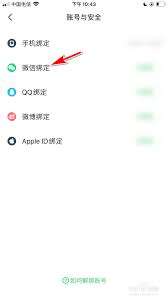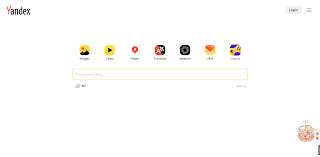word2007文档页边距怎么调

- worldbox0.22.21全物品解锁
类型:模拟经营
大小:36.96 MB
在使用microsoft word 2007进行文档编辑时,您可能会发现默认的页面设置并不完全符合您的需求。尤其是页边距(页面四周留出的空白区域),可能需要根据不同的打印要求或视觉效果进行调整。本指南将详细介绍如何在word 2007中轻松调整页边距,以满足您的个性化需求。
一、认识word 2007中的页边距
页边距是文档页面四周边缘与文字内容之间的空白区域。它们不仅影响文档的外观,还决定了可以打印或显示的文字范围。调整页边距可以帮助您更好地控制文档布局,使其更符合您的审美和实际应用需求。
二、打开“页面布局”选项卡
1. 首先,确保您已打开了需要调整页边距的word文档。
2. 接着,在word 2007顶部菜单栏中找到并点击“页面布局”选项卡。
3. 在此选项卡下,您可以看到“页面设置”组,其中包含了调整页边距所需的工具。
三、直接调整页边距
1. 在“页面布局”选项卡下的“页面设置”组中,点击“边距”按钮。
2. 点击后会弹出一个下拉菜单,其中预设了几种常见的页边距选项,如“窄”、“宽”、“普通”等。您可以选择这些预设选项之一来快速调整页边距。
3. 如果预设选项无法满足您的需求,可以选择“自定义边距”选项,这将打开“页面设置”对话框。
四、通过“页面设置”对话框自定义页边距
1. 在“页面布局”选项卡下的“页面设置”组中,点击“边距”按钮右侧的小箭头,或者直接双击该按钮,即可打开“页面设置”对话框。
2. 在“页面设置”对话框中,选择“页边距”标签页。
3. 在此标签页中,您可以分别设置上、下、左、右四个方向的页边距数值。此外,还可以选择是否应用到整篇文档或仅当前节。
4. 调整完成后,点击“确定”按钮保存设置。
五、检查和应用调整后的页边距
1. 完成上述步骤后,返回到文档编辑界面,您应该能够看到页边距已经按照您的设置进行了调整。
2. 可以通过预览功能查看调整后的效果,确保满足了您的需求。

3. 如果不满意,可以重复上述过程再次调整。
通过以上步骤,您应该能够熟练地在word 2007中调整页边距,从而更好地控制文档的布局和外观。希望这份指南对您有所帮助!
上一篇:电脑上APP软件如何更新
下一篇:点点穿书虚拟能量如何获取
相关下载
-
-

- Worldof Demons
-
0.0
- v1.8.3
- 下载
-
-
-

- worldbox世界盒子破解版
-
0.0
- 61MB v0.10.5
- 下载
-
-
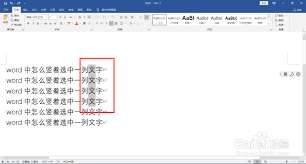 在microsoft word中,我们通常习惯于横向选择文本,即从左到右或从右到左拖动鼠标进行选择。但在某些特定情况下,我们可能需要竖向(纵向)选择内容,例如调整多列文本的对齐方式或删除某一列的特定字符。本文将详细介绍几种在word中快速竖向选择内容的方法,帮助用户提高工作效率。
在microsoft word中,我们通常习惯于横向选择文本,即从左到右或从右到左拖动鼠标进行选择。但在某些特定情况下,我们可能需要竖向(纵向)选择内容,例如调整多列文本的对齐方式或删除某一列的特定字符。本文将详细介绍几种在word中快速竖向选择内容的方法,帮助用户提高工作效率。 -
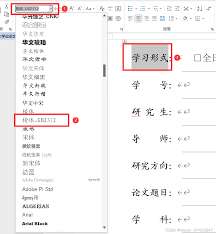 在使用word或ppt等办公软件时,我们可能会遇到这样的问题:在一个电脑上编辑好的文件,在另一台电脑上打开后,字体发生了变化。这不仅影响了文档的美观性,还可能造成信息的误解。本文将从多个维度探讨这一现象的原因及解决方法。
在使用word或ppt等办公软件时,我们可能会遇到这样的问题:在一个电脑上编辑好的文件,在另一台电脑上打开后,字体发生了变化。这不仅影响了文档的美观性,还可能造成信息的误解。本文将从多个维度探讨这一现象的原因及解决方法。 -
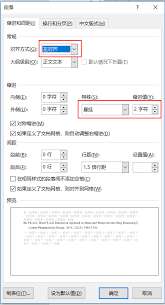 在撰写学术论文或研究报告时,参考文献的规范对齐是不可或缺的一部分。这不仅关乎文档的整洁美观,更是学术严谨性的体现。本文将详细介绍如何在word中实现对参考文献的对齐,确保你的论文符合学术要求。
在撰写学术论文或研究报告时,参考文献的规范对齐是不可或缺的一部分。这不仅关乎文档的整洁美观,更是学术严谨性的体现。本文将详细介绍如何在word中实现对参考文献的对齐,确保你的论文符合学术要求。 -
 在讨论word和office的区别之前,我们首先需要了解它们的历史沿革。word是microsoft公司开发的一款文字处理软件,最早发布于1983年,最初是为了帮助用户更方便地创建和编辑文档。而office则是一个更为庞大的办公套件,包含多个应用程序,如word、excel、powerpoint等。office首次推出是在1990年,旨在为用户提供一个集成的办公解决方案。
在讨论word和office的区别之前,我们首先需要了解它们的历史沿革。word是microsoft公司开发的一款文字处理软件,最早发布于1983年,最初是为了帮助用户更方便地创建和编辑文档。而office则是一个更为庞大的办公套件,包含多个应用程序,如word、excel、powerpoint等。office首次推出是在1990年,旨在为用户提供一个集成的办公解决方案。 -
 在使用word进行文档编辑时,脚注和尾注是常见的注释方式,用于在文档底部提供额外的信息或引用来源。然而,在某些情况下,我们可能需要删除这些脚注和尾注。本文将详细介绍如何在word中删除脚注和尾注,涵盖多种方法和维度。
在使用word进行文档编辑时,脚注和尾注是常见的注释方式,用于在文档底部提供额外的信息或引用来源。然而,在某些情况下,我们可能需要删除这些脚注和尾注。本文将详细介绍如何在word中删除脚注和尾注,涵盖多种方法和维度。 -
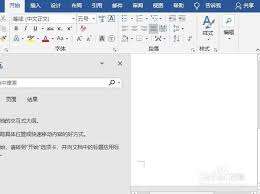 在日常办公中,我们经常需要制作各种类型的文档,其中红头文件是一种常见的格式。这种文件通常用于正式的通知、公告等场合。如果你正在寻找一种简单的方法来在word中添加一条横线,那么这篇文章将为你提供详细的指导。
在日常办公中,我们经常需要制作各种类型的文档,其中红头文件是一种常见的格式。这种文件通常用于正式的通知、公告等场合。如果你正在寻找一种简单的方法来在word中添加一条横线,那么这篇文章将为你提供详细的指导。 -
 在日常的工作或学习中,我们常常需要在word文档中添加批注来记录修改意见或提出疑问。然而,当这些批注完成其使命后,它们的存在反而可能影响文档的美观和阅读体验。如果你正在寻找一种快速、简便的方法来移除这些恼人的批注,那么恭喜你,这篇文章正是为你准备的!
在日常的工作或学习中,我们常常需要在word文档中添加批注来记录修改意见或提出疑问。然而,当这些批注完成其使命后,它们的存在反而可能影响文档的美观和阅读体验。如果你正在寻找一种快速、简便的方法来移除这些恼人的批注,那么恭喜你,这篇文章正是为你准备的! -
 在日常办公和学习中,选择合适的字体可以显著提升文档的专业性和美观度。方正小标宋简体是一种非常受欢迎的字体,尤其适用于公文、报告等正式场合。本文将详细介绍如何在microsoft word中找到并安装方正小标宋简体字体,以便您能够更加方便地使用这种字体来美化您的文档。
在日常办公和学习中,选择合适的字体可以显著提升文档的专业性和美观度。方正小标宋简体是一种非常受欢迎的字体,尤其适用于公文、报告等正式场合。本文将详细介绍如何在microsoft word中找到并安装方正小标宋简体字体,以便您能够更加方便地使用这种字体来美化您的文档。
-
浅塘-登录送万冲
v1.0 安卓版
2025年03月25日
-
乱世龙魂(0.05折真送万抽)
v1.0 安卓版
2025年03月25日
-
曦恩之城H5
v1.0 安卓版
2025年03月25日
-
梦幻无间(0.05折开局双哪吒)
v1.0 安卓版
2025年03月25日
-
武林闲侠(0.1折风云再起)
v1.0.13 安卓版
2025年03月25日
-
浅塘(登录送万冲)
v1.0.0 安卓版
2025年03月25日
-
炼狱战神(传奇沉默之都)
v1.1.0 安卓版
2025年03月25日
-
乱世龙魂(0.05折真送万抽)
v1.1.0 安卓版
2025年03月25日
-
荣耀军团(0.1折西游送百抽)
v1.1.0 安卓版
2025年03月25日
-
无双魏蜀吴(0.1折龙胆破军)
v1.1.0 安卓版
2025年03月25日